ドイツ・ベルリンに拠点を置く iOSディベロッパーチーム AppBC が新しいアプリModstepをリリースしました。AppBCはこれまで、iOSのMIDI/オーディオ・データのストリーミングツールStudiomux (Midimux+Audiomux)や、Ableton Live専用のiOSコントローラTouchableの開発を行ってきました。
今回リリースとなったModstepはiPad専用のMIDIシーケンサーです。iPad用のアプリというと、デスクトップ向けのソフトウェアの縮小バージョンといったものが多いですが、このModstepに関して言うならばそのような妥協は一切感じられないパワフルなアプリです。
Modstepのトラック数は無制限(デバイスのCPUパワーに依存)、様々な音源(内蔵音源・Inter-App Audioアプリ・ハードウェアMIDI音源・ソフトウェア音源)を使い、本格的なジャムセッションを楽しめます。ステップシーケンサーやピアノロールエディターを使いながらたくさんのパターンを作り、これをAbleton live風のセッションビューでパターンを組み合わせていくのが基本構成です。Modstepは特に、2基のXYパッドにアサインしたMIDI CCをふんだんに使いながらユニークなサウンド/パターンを作れるのが大きな特徴で、iPadのタッチスクリーンの長所を生かしながら、MIDI の可能性を存分に引き出せる操作性は見事です。
また、ModstepはStudiomuxテクノロジーを搭載しているので通常の充電ケーブルを使うだけでコンピューターへのオーディオストリーミングやMIDIデータのストリーミングが可能なので、コンピュータと接続してトラック制作のためのツールとしても活躍します。さらに、バージョン1.01からはAbleton Linkにも対応しているので、友達のiPhone/ipadアプリと同期演奏を行うことも可能となっています。
ここ最近のiPad音楽アプリは、アイデアをスケッチしたりするようなミニサイズのものが多くリリースされていますが、そういった意味ではModstepは世の流れと逆行するものです。とにかく機能が豊富で、初めてこのアプリを開いたときにはどこからどう操作をしていったらいいのか迷ってしまうかもしれません。でも一つハードルを越えれば、この全く妥協のないアプリから新しい音楽制作方法を発見できるはずです。コンサバなDAWソフトに飽きてしまったような方はぜひチェックしてみてください。
Modstepの主要機能 (バージョン1.01)
- 本格的MIDIシーケンサー (ピアノロールエディターとステップシーケンサー)
- MIDIトラック数無制限
- ステップシーケンサー、 アクティブステップ機能付き
- Studiomuxテクノロジーにより、充電ケーブルのみでMac/Windowsへのオーディオ/MIDIストリーミング可能
- 各トラックへは128種類までのMIDI CCによるモジュレーション可能
- 内蔵ドラムサンプラー(フィルター、ディレイ、リバーブ付き、モジュレーション可能)
- 内蔵シンセサイザー(フィルター、ディレイ、リバーブ付き、モジュレーション可能)
- 外部MIDI機器操作のためのテンプレート付属
- テンプレートエディター (IAAアプリ、デスクトップアプリ、外部MIDI機器操作のための独自のテンプレート作成)
- iPad専用MIDIインターフェイス全機種に対応
- 外部MIDIコントローラを使い、主要機能の操作可能
- サードパーティ製IAA インストゥルメンとエフェクトの同時使用可能
- IAAミキサー
- トリガーアウト(iPadヘッドフォン端子からトリガー信号送信、コルグVOLCAシリーズなどとのSync)
- Ableton Link 対応
システム要件
- iOS 8 以降
- Studiomux(オーディオ/MIDIストリーミング)の使用には最新のサーバーソフトウェアのインストール(Mac/Windows対応、無償)が必要
基本操作その1、まずは音色を設定
Modstepを起動するとスクリーンにはまずAbleton live風のセッションビューが表示されます。
トラックタイトルバーを長押しすると、トラックメニューが表示され、音色、MIDIチャンネルの設定、IAAアプリの選択、内蔵シンセ等の選択を行えます。Modstepにはとてもシンプルな内蔵シンセ(Synth)とサンプラー(Sampler) を搭載しています。

Synth

Sampler
もう一方の内蔵サンプラー(Sampler : 赤地の白のアイコン)は、16種類のサンプルをマップできるドラム用サンプラーです。

基本操作その2、ステップシーケンサーを使ってパターンを打ち込む
音色が決まったらシーケンスパターンを打ち込んでいきましょう。Modstepは特にステップシーケンサーに重点が置かれています。ただ単にステップを入力してパターンを作るだけのことなら当たり前のことになってしまいますが、Modstepの場合はMIDI CCによるモジュレーションを加えながらユニークなサウンド/パターンを作れるのが特長です。操作にはスクリーン下に左右対称に表示されるXYパッドを使うのですが、設定次第では一度に128種類ものCCを操作できてしまうので、想像を超えるようなサウンドを偶然発見できることが多々あります。操作したモジュレーションはすべてレコーディングでき、しかも内容が波形表示されるのでエディットも簡単です。
- メインメニューバーより、ステップシーケンサーを選択します。ステップシーケンサーにはメロディーモードとドラムモードがあります。ここではSynthのパターンを作りたいので、メロディーモードを選択します。
- ステップをアクティベートするには、ステップスイッチをタップしていきます。ピッチを決めるには、スライダーを動かします。ピッチスライダーは1オクターブしかありません。オクターブを使うにはスクリーン右側のオクターブセレクターを使いましょう。
- Modstepの一つのクリップの中には16種類のパターンを作ることができます。ステップシーケンサー中央にあるPatternを押すと、4×4のパッドが表示され、再生したいパターンをアクティベートできます。
- パッドを長押しするとエディットモードに入ります。

基本操作その3、ここが醍醐味!MIDI CCを使って、モジュレーションをかけてみる
ここからがModstepの醍醐味です。ステップシーケンサーにある2基のXYパッドを使って、サウンドにモジュレーションをかけていきましょう。設定には、テンプレートエディターに入ります。テンプレートエディターに入ると、スクリーン上には様々なMIDI機材のMIDI CCテンプレートが用意されています。もしここにお気に入りシンセのテンプレートがない場合は、自分でテンプレートを作成しセーブしておくことができます。ここでは内蔵シンセ(Synth)のテンプレートを読み込んでみましょう。
- Synthテンプレートをマップスロットにドラッグすれば、読み込み完了です。すると、およそ36種類のMIDI CC がスロットに読み込まれたことがわかります。
- さて、これをXYパッドにマップしていきます。例えば、MIDI CC 33 のフィルターフリークエンシー1を右側のXYパッドにアサインするには、スロットにドラッグするだけです。同様に、MIDI CC 4 エンベロープアタックを左側のXYパッドにアサインするには、左側のスロットにドラッグしてください。
- この作業が面倒な場合、オートフィル(AutoFill)スイッチを押せば、ランダムにMIDI CCがスロットにアサインされます。

- ステップシーケンサーのページに戻ると、スクリーン下左右対称にあるXYパッドにMIDI CCがマップされていることが分かります。
- XYパッドの動作をレコーディングするには、スロットをタップして、レコーディングしたいMIDI CC だけを選択します。
- スクリーン中央右にある、REC ALLスイッチを入れます。
- プレイを開始して、XYパッドを動かすと音も変化するのが分かりますね。レコーディングボタンを押せば、XYパッドの動作をレコーディングできます。

レコーディングしたXYパッドの動作をエディットすることもできます。ステップシーケンサーのページ中央右側にあるModスイッチを押し、エディットしたいMIDI CC スロットを選択すると、スクリーンの上にはモジュレーションが波形表示されます。
もっと綿密な操作をしたい場合には、モジュレーションを手書きすることもできます。

セッションビュー
Ableton Live風のセッションビューで、作りためたパターンを出し入れしながらセッションを行えます。スクリーン右下のミキサースイッチを入れると、ボリュームスライダーが表示されます。

ピアノロール・エディター
もっと音楽的なフレーズを作りたいときには、ピアノロールエディターを使うと便利です。ピアノロールエディターにもメロディーモードとドラムモードがあります。
iPad 専用のMIDI インターフェイスに対応、ハードウェアシンセを操作しよう
iPadにも対応するMIDIインターフェイスを使えば、ハードウェアシンセを操作することもできます。ステップシーケンサーでフレーズを作るのはもちろん、MIDI CCを使ってモジュレーションをかけることもできます。コルグのVOLCAシリーズと相性はバッチリ。また、iPadのヘッドフォン端子からはトリガー信号が送信されるので、これをVolcaのSync In端子と接続することも可能です。

Ableton Linkを使って、他のアプリと同期演奏しよう
ModStepは、Ableton live 9.5 の新機能Linkにも早々と対応しています。2台のiPadを使うのも⭕️。(iPad Proがやっぱり良い!)iPhoneに入っているLink対応アプリと同期演奏することも可能になります。Ableton Linkに対応するアプリの一覧はこちらよりどうぞ。ぜひ友達同士でセッションを楽しんでください。

外部MIDIコントローラを使ってModstepをコントロール
外部MIDIコントローラからModsstepの各種スイッチをリモートコントロールできます。Modstepのスクリーン右上にあるMIDI MAPボタンを押すと、外部MIDIコントローラのMIDI CCをマップできます。ライブパフォーマンスで使うと便利です。

いじょう、Modstepを大まかに紹介してみました。
iPad 専用のMIDIシーケンサーという点では、コルグのアプリGadgetと比較できると思いますが、Modstepの場合は様々な音源(IAA、ハードウェアシンセ、ソフトウェアシンセ等)を操作できるという点で大きな違いがあります。
パターンベースのシーケンサー、MIDI CCをふんだんに使ったり、パラメーターをゴシゴシと動かすアイデアは、ElektronのOctatrackに通づるものがあります。もちろんModstepに内蔵するサンプラーの機能は初歩的なものではありますが、様々なIAAアプリを使えることを考えればポテンシャルは大きように感じます。しかもModstepの方がスクリーンが大きく、エディットも簡単です。
Modstepの場合はAbleton Liveのセッションビューから大きくインスパイを受けているアプリといえるでしょう。つまり即興的な音楽制作や、ライブ、パフォーマンスをターゲットとしているアプリということです。
バージョン1.01ということもあり、ところどころにバグがあるのも確かです。でもこれだけ多機能で価格2400円。かなり要チェックなアプリです。

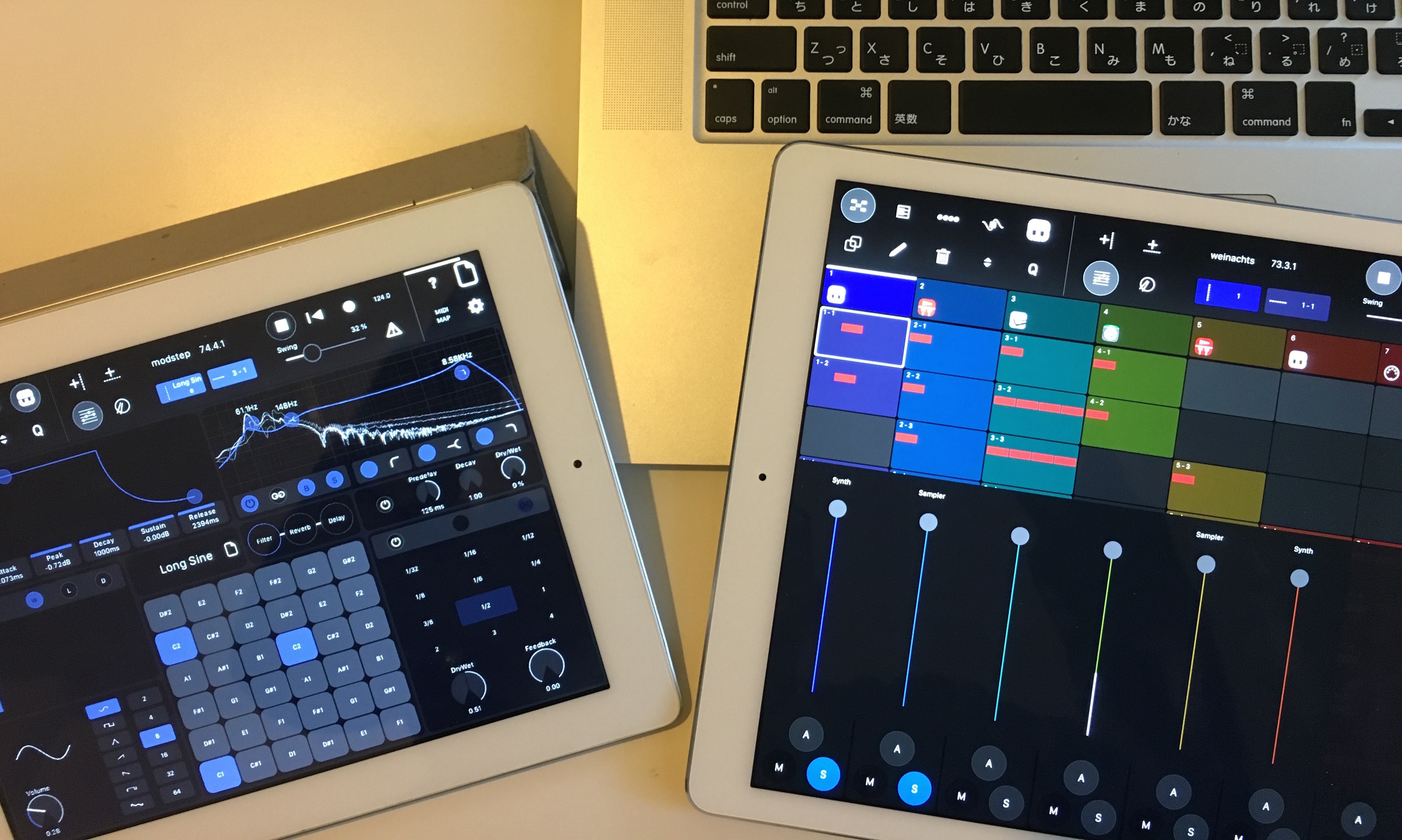


コメントを残す